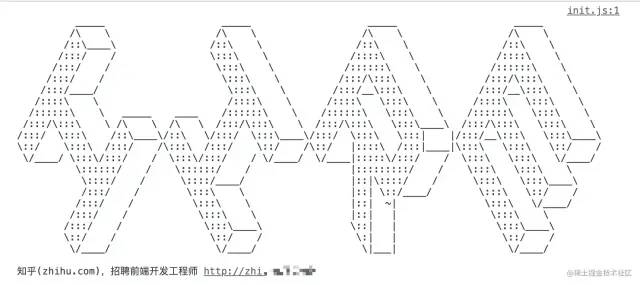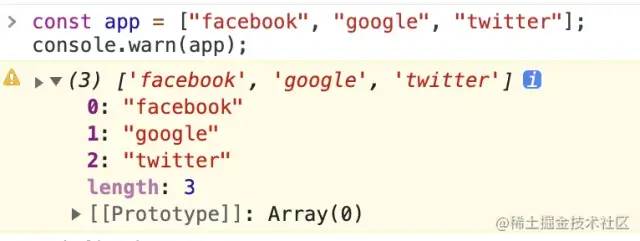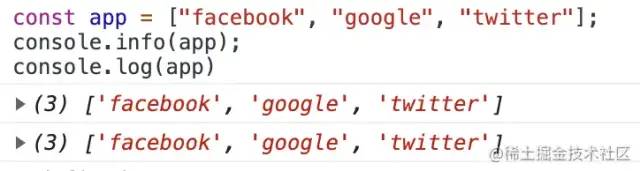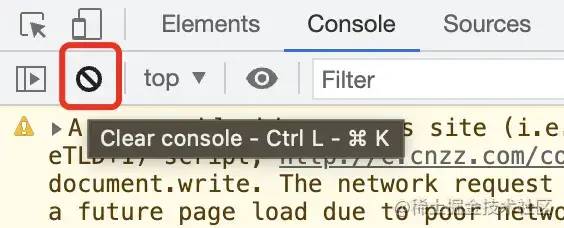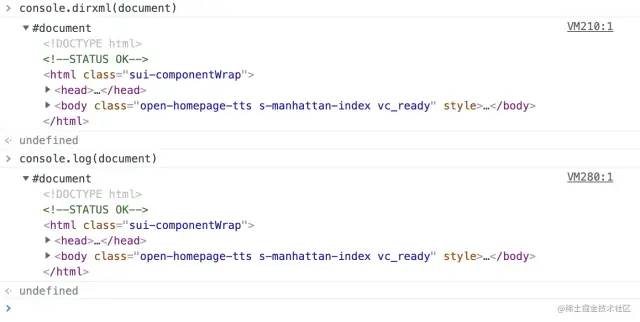你需要知道的 19 个 console 实用调试技巧
众所周知,浏览器的开发者工具为我们提供了强大的调试系统,可以用来查看 DOM 树结构、CSS 样式调试、动画调试、JavaScript 代码断点调试等。今天我们就来看看 console 调试的那些实用的调试技巧。
如今,我们项目的开发通常会使用 React、Vue 等前端框架,前端调试也变得更加有难度,除了使用 React Dev Tools,Vue Dev Tools 等插件之外,我们使用最多的就是 console.log(),当然多数情况下,console.log()就能满足我们的需求,但是当数据变得比较复杂时,console.log()就显得有些单一。其实 console 对象为我们提供了很多打印的方法,下面是 console 对象包含的方法(这里使用的是 Chrome 浏览器,版本为 95.0.4638.54(正式版本) (arm64)):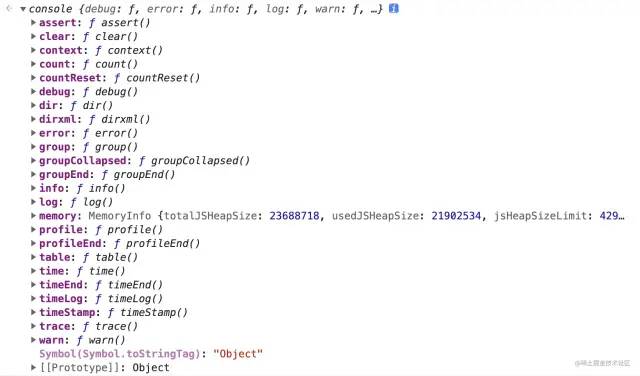
一、基本打印
1. console.log()
console.log()就是最基本、最常用的用法了。它可以用在 JavaScript 代码的任何地方,然后就可以浏览器的控制台中看到打印的信息。其基本使用方法如下:
let name = "CUGGZ";
let age = 18;
console.log(name) // CUGGZ
console.log(`my name is: ${name}`) // CUGGZ
console.log(name, age) // CUGGZ 18
console.log("message:", name, age) // message: CUGGZ 18除此之外,console.log()还支持下面这种输出方式:
let name = "CUGGZ";
let age = 18;
let height = 180;
console.log('Name: %s, Age: %d', name, age) // Name: CUGGZ, Age: 18
console.log('Age: %d, Height: %d', age, height) // Age: 18, Height: 180这里将后面的变量赋值给了前面的占位符的位置,他们是一一对应的。这种写法在复杂的输出时,能保证模板和数据分离,结构更加清晰。不过如果是简单的输出,就没必要这样写了。在 console.log 中,支持的占位符格式如下:
- 字符串:%s
- 整数:%d
- 浮点数:%f
- 对象:%o 或%O
- CSS 样式:%c
可以看到,除了最基本的几种类型之外,它还支持定义 CSS 样式:
let name = "CUGGZ";
console.log('My Name is %cCUGGZ', 'color: skyblue; font-size: 30px;')打印结果如下(好像并没有什么卵用):
console.log('%c ','background-image:url("http://iyeslogo.orbrand.com/150902Google/005.gif");background-size:120% 120%;background-repeat:no-repeat;background-position:center center;line-height:60px;padding:30px 120px;');
打印结果如下:
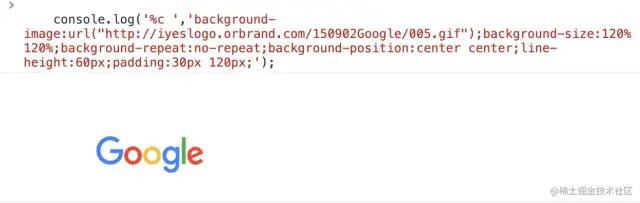
我们可以使用 console.log()来打印字符画,就像知乎的这样:
可以使用字符画在线生成工具,将生成的字符粘贴到 console.log()即可。在线工具:http://www.degraeve.com/img2txt.php。我的头像生成效果如下,中间的就是生成的字符:
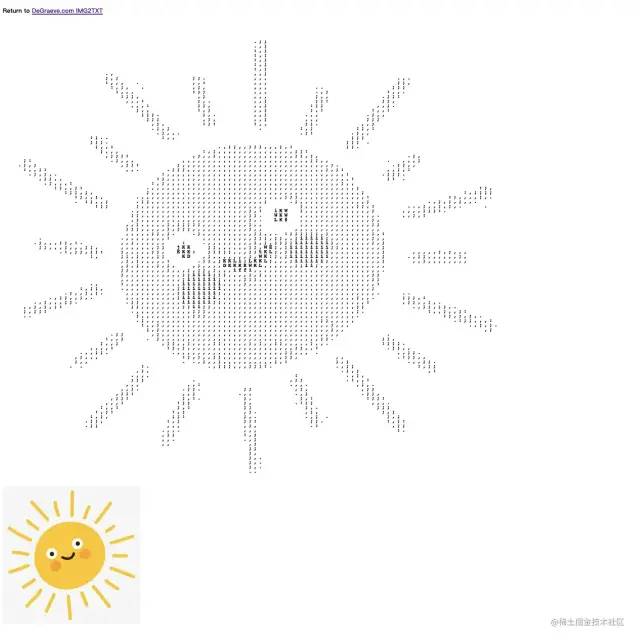
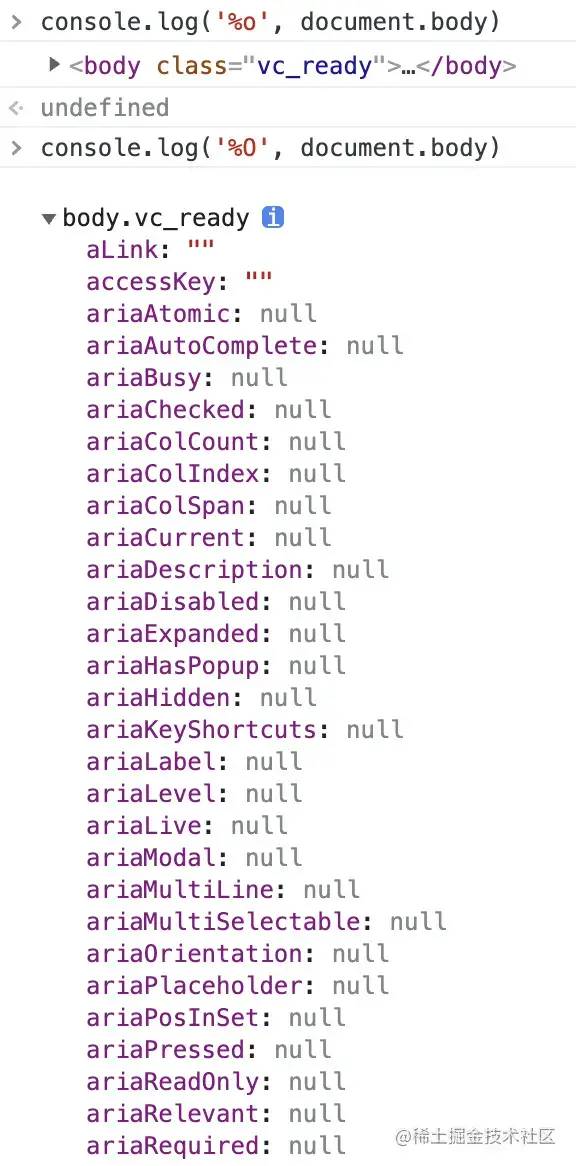
2. console.warn()
console.warn() 方法用于在控制台输出警告信息。它的用法和 console.log 是完全一样的,只是显示的样式不太一样,信息最前面加一个黄色三角,表示警告:
const app = ["facebook", "google", "twitter"];
console.warn(app);打印样式如下:
3. console.error()
console.error()可以用于在控制台输出错误信息。它和上面的两个方法的用法是一样的,只是显示样式不一样:
const app = ["facebook", "google", "twitter"];
console.error(app);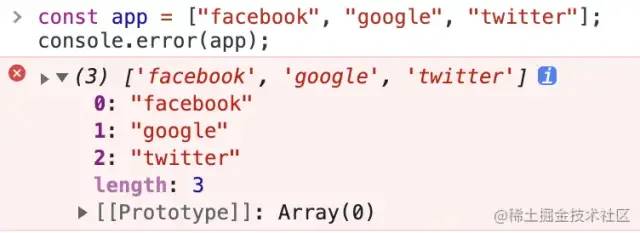
function a() {
b();
}
function b() {
console.error("error");
}
function c() {
a();
}
c();
打印结果如下: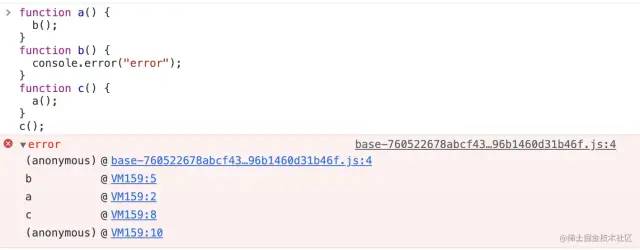
console 对象提供了专门的方法来打印函数的调用栈(console.trace()),这个下面会介绍到。
4. console.info()
console.info()可以用来打印资讯类说明信息,它和 console.log()的用法一致,打印出来的效果也是一样的:
二、打印时间
1. console.time() & console.timeEnd()
如果我们想要获取一段代码的执行时间,就可以使用 console 对象的 console.time() 和 console.timeEnd()方法,来看下面的例子:
console.time();
setTimeout(() => {
console.timeEnd();
}, 1000);
// default: 1001.9140625 ms
它们都可以传递一个参数,该参数是一个字符串,用来标记唯一的计时器。如果页面只有一个计时器时,就不需要传这个参数 ,如果有多个计时器,就需要使用这个标签来标记每一个计时器:
console.time("timer1");
console.time("timer2");
setTimeout(() => {
console.timeEnd("timer1");
}, 1000);
setTimeout(() => {
console.timeEnd("timer2");
}, 2000);
// timer1: 1004.666259765625 ms
// timer2: 2004.654052734375 ms
2. console.timeLog()
这里的 console.timeLog()上面的 console.timeEnd()类似,但是也有一定的差别。他们都需要使用 console.time()来启动一个计时器。然后 console.timeLog()就是打印计时器当前的时间,而 console.timeEnd()是打印计时器,直到结束的时间。下面来看例子:
console.time("timer");
setTimeout(() => {
console.timeLog("timer")
setTimeout(() => {
console.timeLog("timer");
}, 2000);
}, 1000);
// timer: 1002.80224609375 ms
// timer: 3008.044189453125 ms
而使用 console.timeEnd()时:
console.time("timer");
setTimeout(() => {
console.timeEnd("timer")
setTimeout(() => {
console.timeLog("timer");
}, 2000);
}, 1000);
打印结果如下:

三、分组打印
1. console.group() & console.groupEnd()
这两个方法用于在控制台创建一个信息分组。一个完整的信息分组以 console.group() 开始,console.groupEnd() 结束。来看下面的例子:
console.group();
console.log('First Group');
console.group();
console.log('Second Group')
console.groupEnd();
console.groupEnd();
打印结果如下: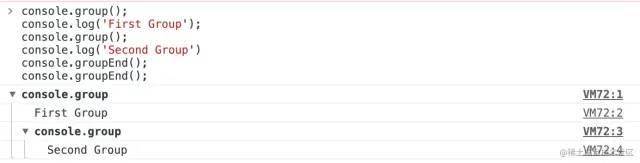
console.group("Alphabet")
console.log("A");
console.log("B");
console.log("C");
console.group("Numbers");
console.log("One");
console.log("Two");
console.groupEnd("Numbers");
console.groupEnd("Alphabet");
打印结果如下: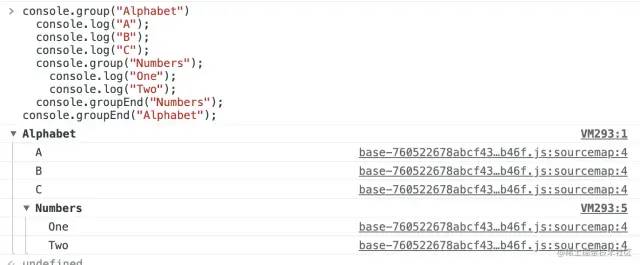
2. console.groupCollapsed()
console.groupCollapsed()方法类似于 console.group(),它们都需要使用 console.groupEnd()来结束分组。不同的是,该方法默认打印的信息是折叠展示的,而 group()是默认展开的。来对上面的例子进行改写:
console.groupCollapsed("Alphabet")
console.log("A");
console.log("B");
console.log("C");
console.groupCollapsed("Numbers");
console.log("One");
console.log("Two");
console.groupEnd("Numbers");
console.groupEnd("Alphabet");
其打印结果如下: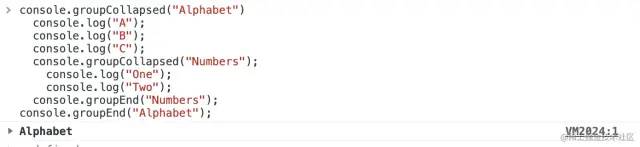
四、打印计次
1. console.count()
可以使用使用 console.count()来获取当前执行的次数。来看下面的例子:
for (i = 0; i < 5; i++) {
console.count();
}
// 输出结果如下
default: 1
default: 2
default: 3
default: 4
default: 5
它也可以传一个参数来进行标记(如果为空,则为默认标签 default):
for (i = 0; i < 5; i++) {
console.count("hello");
}
// 输出结果如下
hello: 1
hello: 2
hello: 3
hello: 4
hello: 5这个方法主要用于一些比较复杂的场景,有时候一个函数被多个地方调用,就可以使用这个方法来确定是否少调用或者重复调用了该方法。
2. console.countReset()
顾名思义,console.countReset()就是重置计算器,它会需要配合上面的 console.count()方法使用。它有一个可选的参数 label:
- 如果提供了参数 label,此函数会重置与 label 关联的计数,将 count 重置为 0。
- 如果省略了参数 label,此函数会重置默认的计数器,将 count 重置为 0。
console.count();
console.count("a");
console.count("b");
console.count("a");
console.count("a");
console.count();
console.count();
console.countReset();
console.countReset("a");
console.countReset("b");
console.count();
console.count("a");
console.count("b");
打印结果如下:
default:1
a:1
b:1
a:2
a:3
default:2
default:3
default:1
a:1
b:1
五、其他打印
1. console.table()
我们平时使用 console.log 较多,其实 console 对象还有很多属性可以使用,比如 console.table(),使用它可以方便的打印数组对象的属性,打印结果是一个表格。console.table() 方法有两个参数,第一个参数是需要打印的对象,第二个参数是需要打印的表格的标题,这里就是数组对象的属性值。来看下面的例子:
const users = [
{
"first_name":"Harcourt",
"last_name":"Huckerbe",
"gender":"Male",
"city":"Linchen",
"birth_country":"China"
},
{
"first_name":"Allyn",
"last_name":"McEttigen",
"gender":"Male",
"city":"Ambelókipoi",
"birth_country":"Greece"
},
{
"first_name":"Sandor",
"last_name":"Degg",
"gender":"Male",
"city":"Mthatha",
"birth_country":"South Africa"
}
]
console.table(users, ['first_name', 'last_name', 'city']);
打印结果如下:
const app = ["facebook", "google", "twitter"];
console.table(app);打印结果如下: 通过这种方式,我们可以更清晰的看到数组中的元素。 需要注意,console.table() 只能处理最多 1000 行,因此它可能不适合所有数据集。但是也能适用于多数场景了。
2. console.clear()
console.clear() 顾名思义就是清除控制台的信息。当清空控制台之后,会打印一句:“Console was clered”:
3. console.assert()
console.assert()方法用于语句断言,当断言为 false 时,则在信息到控制台输出错误信息。它的语法如下:
console.assert(expression, message)
它有两个参数:
- expression: 条件语句,语句会被解析成 Boolean,且为 false 的时候会触发 message 语句输出;
- message: 输出语句,可以是任意类型。
该方法会在 expression 条件语句为 false 时,就会打印 message 信息。当在特定情况下才输出语句时,就可以使用 console.assert()方法。
比如,当列表元素的子节点数量大于等于 100 时,打印错误信息:
console.assert(list.childNodes.length < 100, "Node count is > 100");
其输出结果如下图所示:
4. console.trace()
console.trace()方法可以用于打印当前执行的代码在堆栈中的调用路径。它和上面的 console.error()的功一致,不过打印的样式就和 console.log()是一样的了。来看下面的例子:
function a() {
b();
}
function b() {
console.trace();
}
function c() {
a();
}
c();
打印结果如下: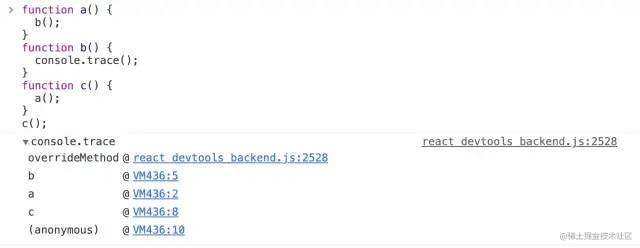
5. console.dir()
console.dir()方法可以在控制台中显示指定 JavaScript 对象的属性,并通过类似文件树样式的交互列表显示。它的语法如下:
console.dir(object);
它的参数是一个对象,最终会打印出该对象所有的属性和属性值。
在多数情况下,使用 consoledir()和使用 console.log()的效果是一样的。但是当打印元素结构时,就会有很大的差异了,console.log()打印的是元素的 DOM 结构,而 console.dir()打印的是元素的属性: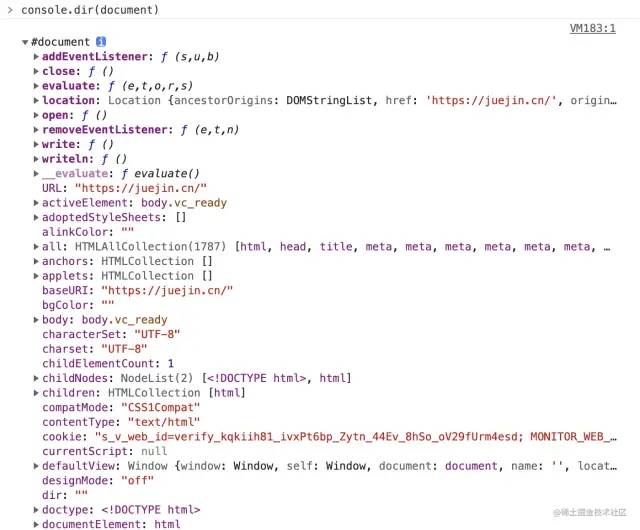
6. console.dirxml()
console.dirxml()方法用于显示一个明确的 XML/HTML 元素的包括所有后代元素的交互树。如果无法作为一个 element 被显示,那么会以 JavaScript 对象的形式作为替代。它的输出是一个继承的扩展的节点列表,可以让你看到子节点的内容。其语法如下:
console.dirxml(object);
该方法会打印输出 XML 元素及其后代元素,对于 XML 和 HTML 元素调用 console.log()和 console.dirxml()是等价的。
7. console.memory
console.memory 是 console 对象的一个属性,而不是一个方法。它可以用来查看当前内存的使用情况,如果使用过多的 console.log()会占用较多的内存,导致浏览器出现卡顿情况。